PPT制作之文字的魅力:[10]浇水字
来源:网络收集 点击: 时间:2024-03-05【导读】:
浇水字的制作,直接上图看效果。工具/原料more电脑一台Office 2013方法/步骤1/5分步阅读 2/5
2/5 3/5
3/5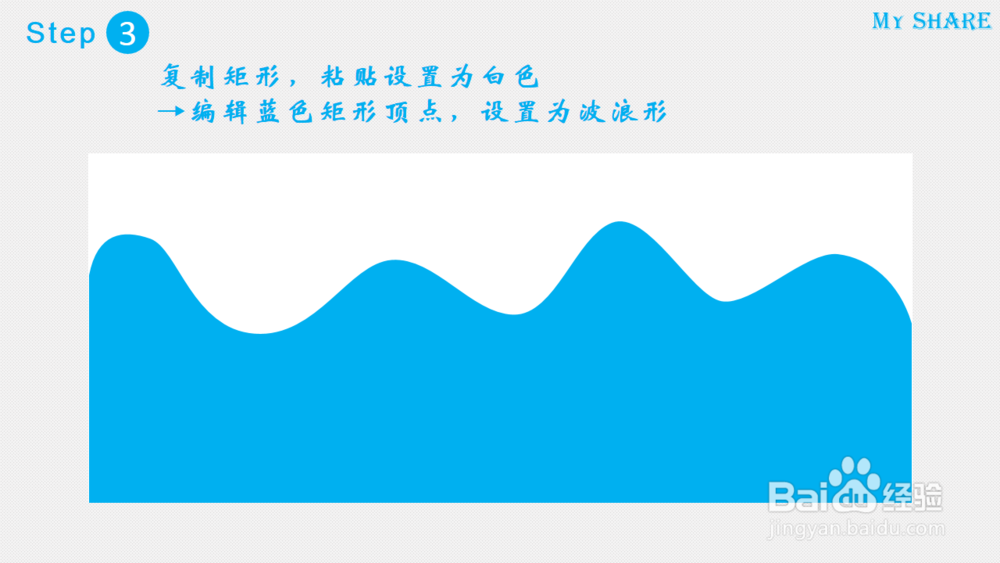 4/5
4/5 5/5
5/5 注意事项
注意事项
老规矩,插入文字,设置文字大小,选择自己喜欢的字体。为了显示的好看一点,小麦给字体换了颜色。
 2/5
2/5浇水字的设计本就是换个图片背景,那么重要的一步就是背景了,我们开始做背景。
插入一个形状——矩形。
 3/5
3/5先快速复制矩形,设置其颜色为白色,留作背景。
再右击形状,编辑顶点,将其长编辑为波浪形,使得其看起来更加美观。
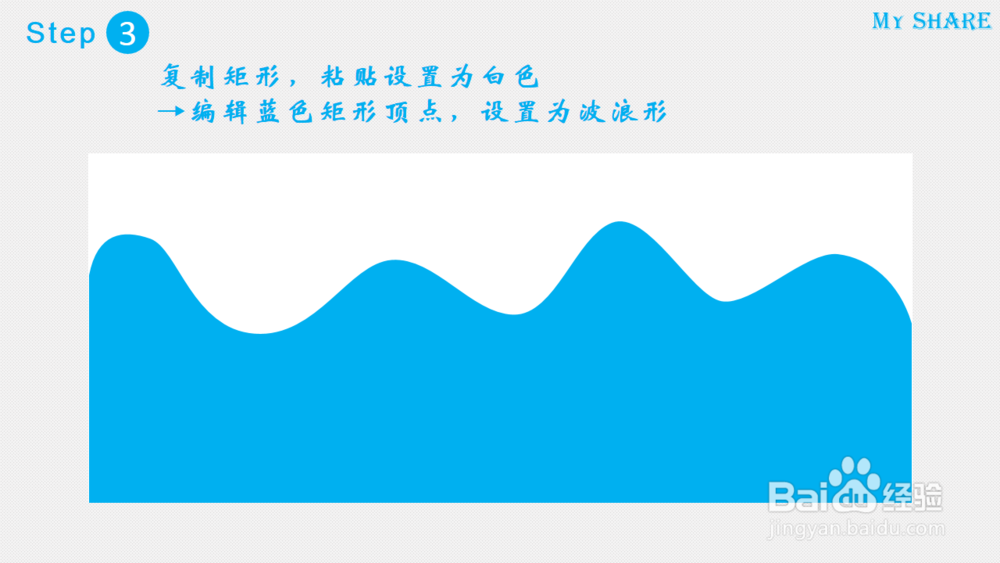 4/5
4/5先快速复制矩形,设置其颜色为白色,留作背景。
再右击形状,编辑顶点,将其长编辑为波浪形,使得其看起来更加美观。
 5/5
5/5设置图案填充,找到保存好的文件。直接插入就好。
 注意事项
注意事项本文用的是2013版的,如果其它版本的想要做同样的事情,可以自己探究一下,会成功的
欢迎私信小麦,或者在新浪微博和腾讯微博@麦勰尓,小麦将会为你解答
事例文件请在新浪微博和腾讯微博@麦勰尓获取
浇水版权声明:
1、本文系转载,版权归原作者所有,旨在传递信息,不代表看本站的观点和立场。
2、本站仅提供信息发布平台,不承担相关法律责任。
3、若侵犯您的版权或隐私,请联系本站管理员删除。
4、文章链接:http://www.1haoku.cn/art_247283.html
上一篇:WPS演示技巧—双色字体更美
下一篇:ppt里面怎么点到一张图片那张图片就消失?
 订阅
订阅